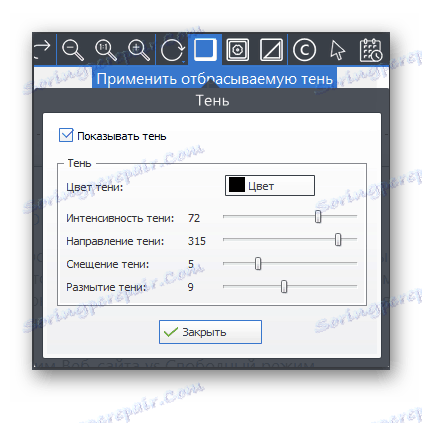Ashampoo Snap 10.0.5
Poseben program za ustvarjanje posnetkov zaslona Ashampoo Snap vam omogoča, da ne samo posnetke zaslona, temveč tudi opravite številne druge ukrepe s pripravljenimi slikami. Ta programska oprema nudi uporabnikom širok nabor funkcij in orodij za delo s slikami. Poglejmo si podrobneje možnosti tega programa.
Vsebina
Izdelava posnetkov zaslona
Zgoraj se prikaže pop-up panel za zajemanje. Premaknite se z miško, tako da se odpre. Obstaja več različnih funkcij, ki vam omogočajo zajemanje zaslona. Na primer, lahko ustvarite posnetek zaslona z enim samim oknom, izbiro, prosto pravokotno območje ali meni. Poleg tega obstajajo orodja za zajemanje po določenem času ali več oken naenkrat.
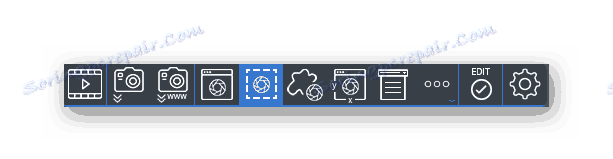
Vsakič, ko odprete ploščo, ni zelo priročno, zato priporočamo uporabo vročih tipk, pomagajo pa takoj narediti potrebno sliko. Celoten seznam kombinacij se nahaja v oknu z nastavitvami v razdelku » Vroča tipka« in jih tudi urejate. Upoštevajte, da med zagonom nekaterih programov funkcija bližnjice ne deluje zaradi konfliktov znotraj programske opreme.
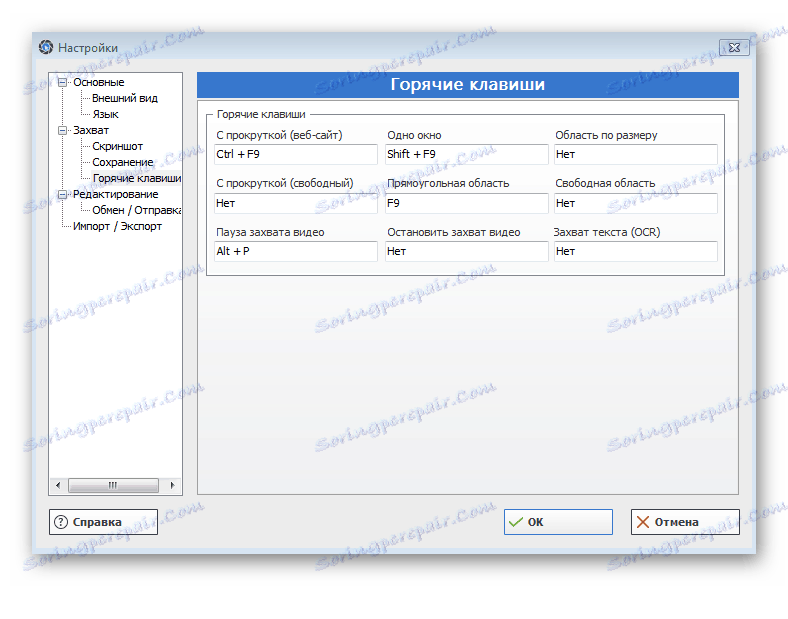
Video zajemanje
Poleg zaslona posnetkov Ashampoo Snap omogoča snemanje videoposnetkov z namizja ali določenih oken. Aktiviranje tega orodja se izvaja prek plošče za zajemanje. Nato se odpre novo okno s podrobnimi nastavitvami za snemanje videoposnetkov. Tu uporabnik določi predmet za zajemanje, prilagodi videoposnetek, zvok in izbere način kodiranja.
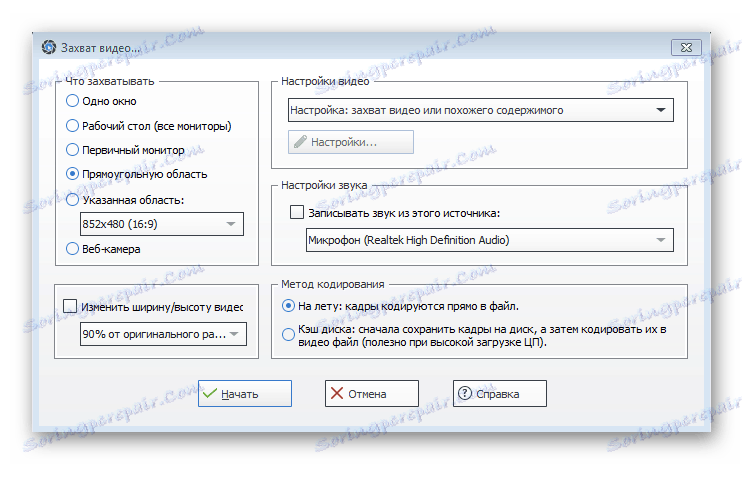
Preostali ukrepi se izvajajo preko snemalne nadzorne plošče. Tu lahko začnete, ustavite ali prekličete zajemanje. Ta dejanja se izvajajo tudi z uporabo hitrih tipk. Nadzorna plošča je nastavljena tako, da prikaže spletno kamero, kazalko miške, tipke, vodni žig in različne učinke.
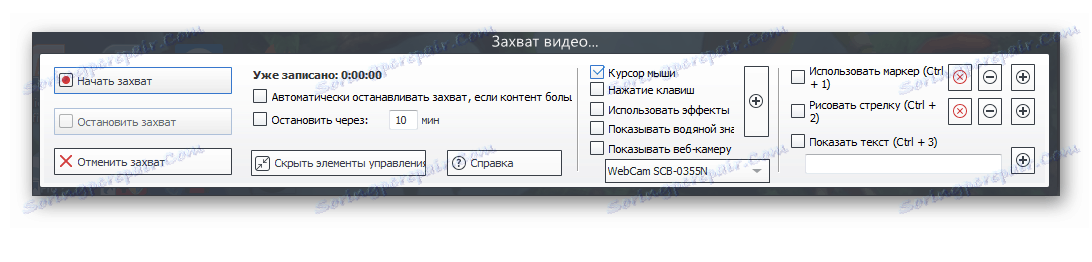
Urejanje zaslona
Ko ustvarite posnetek zaslona, se uporabnik premakne v okno za urejanje, kjer se pred njim prikaže več plošč z različnimi orodji. Poglejmo si vse od njih:
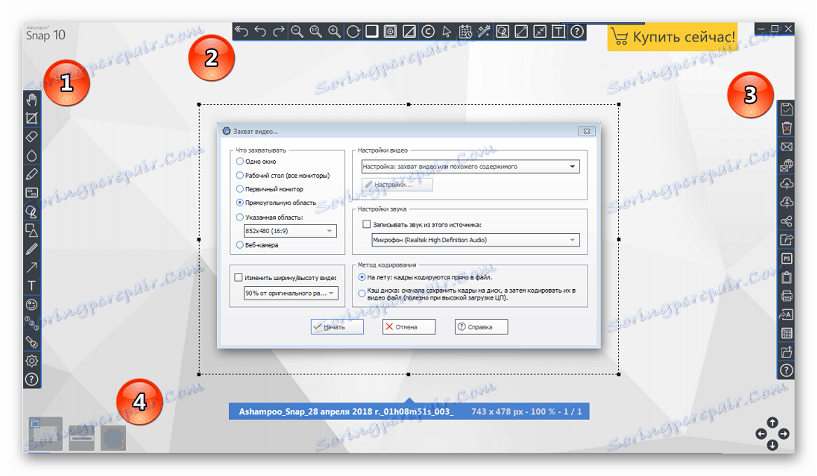
- Prva plošča vsebuje številna orodja, ki omogočajo uporabniku, da trim in spremeni velikost slike, dodaja besedilo, osvetlitev, oblike, žige, označevanje in oštevilčevanje. Poleg tega obstaja tudi radirka, svinčnik in zamegljen čopič.
- Tukaj so elementi, ki vam omogočajo, da prekličete dejanje ali pojdite korak naprej, spremenite obseg zaslona zaslona, razširite, preimenujte, nastavite velikost platna in sliko. Obstajajo tudi funkcije za dodajanje okvirja in senčenje.
![Dodajanje Ashampoo Snap Shadow]()
Če jih aktivirate, bodo uporabljene za vsako sliko in nastavitve bodo uporabljene. Drsnike morate premakniti samo, da dosežete želeni rezultat.
- Tretja plošča vsebuje orodja, ki vam omogočajo, da shranite posnetek zaslona v enem od razpoložljivih formatov kjerkoli. Od tu lahko takoj pošljete sliko tudi za tiskanje, izvoz v Adobe Photoshop ali drugo aplikacijo.
- Vse posnetke zaslona so privzeto shranjene v eni mapi »Slike« , ki se nahaja v »Dokumenti« . Če urejate eno od slik v tej mapi, lahko takoj preklopite na druge slike s klikom na sličico na spodnji plošči.
Nastavitve
Preden začnete delati v Ashampoo Snap, priporočamo, da odprete okno z nastavitvami, da sami nastavite potrebne parametre. Tukaj je spremenjen videz programa, nastavljen je jezik vmesnika, izbere obliko datoteke in privzeto lokacijo za shranjevanje, nastavi bližnjice, uvozi in izvozi. Poleg tega lahko tu nastavite tudi samodejno ime slik in izberete želeno dejanje po zajemu.
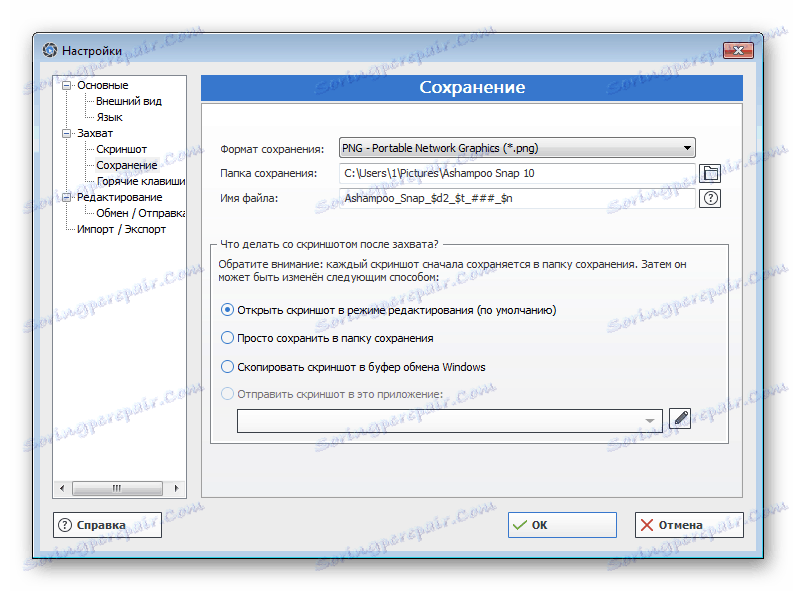
Nasveti
Takoj po namestitvi programa se pred vsako akcijo prikaže ustrezno okno, v katerem je opisano načelo delovanja funkcije in označena so druga koristna informacija. Če teh nasvetov ne želite videti vsakič, potem preprosto počistite polje zraven »Prikaži to okno naslednjič«.
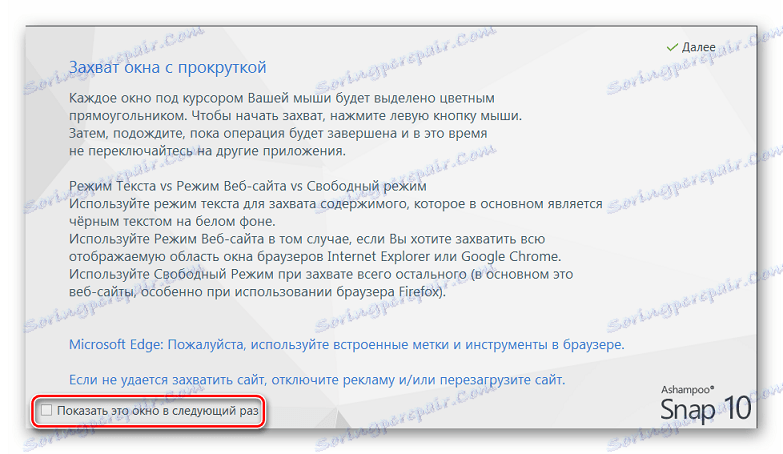
Utemeljenost
- Različna orodja za ustvarjanje posnetkov zaslona;
- Vgrajen urejevalnik slik;
- Sposobnost zajemanja videa;
- Enostaven za uporabo.
Slabosti
- Program je razdeljen za plačilo;
- Senca na zaslonu je včasih nepravilno zavrnjena;
- Če so nekateri programi omogočeni, potem vroče tipke ne delujejo.
Danes smo podrobno pregledali program za izdelavo posnetkov zaslona Ashampoo Snap. Njegova funkcionalnost vključuje veliko uporabnih orodij, ki omogočajo ne samo zajem namizja, ampak tudi urejanje končne slike.